win10系统如何删除迅雷影音片库
具体如下:
1、首先找到你迅雷影音的安装路径,我这里直接在开始菜单里面找到,具体流程右击迅雷影音的图标,选择 打开文件所在的位置可以在开始菜单,或者是桌面<如果你桌面有图标>中找到图标;
2、然后再次找到一个快捷方式,我们再次右击,打开文件所在的位置;
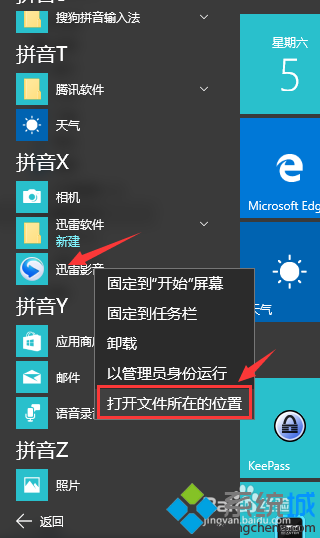
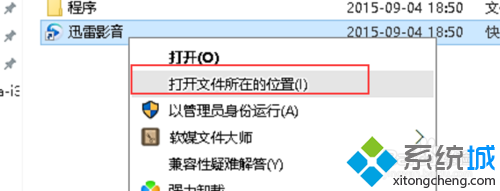
3、这次终于找对位置了,然后双击进入Program 文件夹;
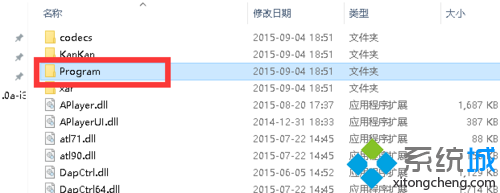
4、在这个文件夹里面搜索XMediaLibrary.dll,XMediaLibrary64.dll32位就是前面那个,64位系统就是两个都有dll文件,搜索到以后先不要关闭窗口,留着我们接下来有大用处哦;

5、这一步以管理员身份打开CMD命令行,win8/10下直接win+x快捷键打开快捷菜单,选中 命令提示符(管理员)就好;
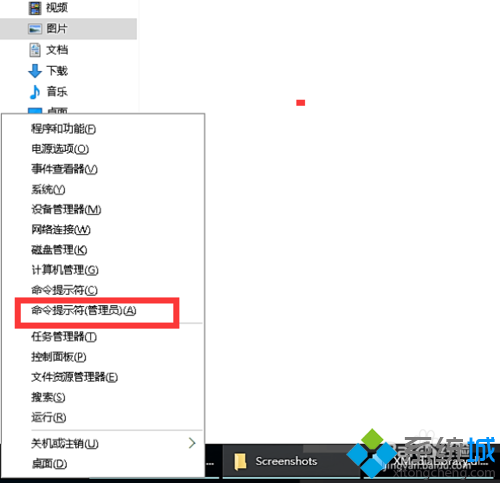
6、然后让我们回到刚刚找到的两个dll文件的窗口<32位系统的是一个dll文件>,右击这两个dll文件,属性,然后把位置复制出来;
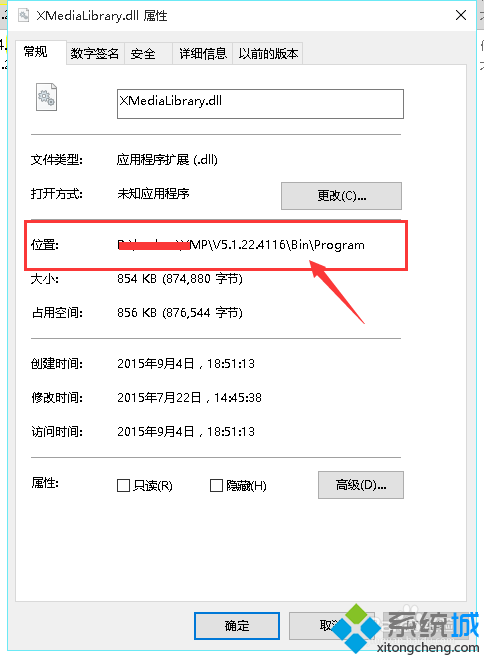
7、好了下一步在命令提示符里面输入:
regsvr32 /u "D:kankanXMPV5.1.22.4116BinProgramXMediaLibrary.dll"
然后回车,千万不要忘记在路径的后面把dll文件的名字加上哦,反斜杠也不要忘记了,如果你是32位系统的,到这一步应该就ok了,如果你是64的系统,你还需要在把XMediaLibrary.dll更换为XMediaLibrary64.dll再来一次,两次过后才算OK;
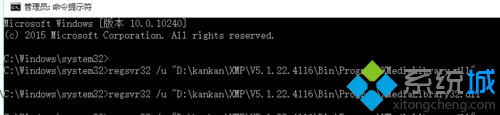
8、如果这一步中弹出了一些奇奇怪怪的错误,无视他,你一定要保证你的路径,文件名大小写等都必须正确;
9、完成后,在打开 我的电脑看看,是不是迅雷影音片库已经消失了呢。







